Möchte man nun ein paar ältere physikalische Systeme mit einem Windows-XP (OEM) virtualisieren hat es mich schon den ein oder anderen Nerv gekostet…
Problem: Die Aktivierung. Mir ist es noch nicht gelungen ein OEM-Windows innerhalb einer VM erneut zu aktivieren.
Dennoch ist es machbar ohne eine komplette Neuinstallation das System zum Rennen zu bekommen.
Lösung: Windows XP (VL) Version also .iso in die VM-Mounten und davon booten.
Zusätzlich die Vmware SCSI Treiber per (virtuelles) Floppy Laufwerk einbinden. (Siehe: http://kb.vmware.com/selfservice/microsites/search.do?language=en_US&cmd=displayKC&externalId=1006956)
Von CD-Booten, direkt zu begin F6 drücken um den Vmware SCSI Treiber zu laden. Dann Z drücken und diesen auswählen.
Mit Enter geht es dann ganz normal im Menü weiter….
Nach der Erkennung der Windows-Installationen nun das Laufwerk auswählen und mit R eine erneute Installation durchführen.
Dies funktioniert wie eine Reperatur-Installation und ersetzt nur Systemdateien. Danach ist euer System so wie vorher inkl. aller Programme & Dateien. Lediglich die Version hat sich von OEM auf VL geändert.
Gruß
Constey
VMWare
Vmware Update Manager (Fehler nach SSL-Update)
Nachdem ich heute mal wieder ein paar SSL-Zertifikate aktualisiert hatte, wollte der Update Manager nicht mehr so recht.
Er spuckte folgende Fehlermeldung aus:
update manager vim.fault.invalidlogin
Im Log (C:\ProgramData\VMware\VMware Update Manager\Logs) machte das sich so deutlich:
[05036 warning 'Libs'] SSLVerifyIsEnabled: failed to read registry value. Falling back to default behavior: verification off. LastError = -2146885628
Mh komisch, google hat auch nicht wirklich geholfen – die Registry Einträge die angeblich unter:
HKEY_LOCAL_MACHINE\SOFTWARE\VMware, Inc.\VMware Infrastructure\Update Manager liegen sollen existieren nicht….. (Scheint, dass ab Version 5 diese nicht mehr existieren? Verbessert mich ggf.)
Also kurzerhand den Update Manager neu installiert, und dabei bin ich auch direkt auf den Fehler des Problems gestoßen.
Das Zertifikat war logischerweise auf den FQDN ausgestellt. Beim Setup des UPDMGR kann man auswählen wie sich dieser identifizieren soll: a) Durch die IP oder b) durch den FQDN….
Hier hatte ich bei der Installation die IP angegeben, weshalb das Zertifikat logischerweise nicht gültig war.
In die Tiefen von PCOIP
Nachdem mir heute meine RSS-Feed verloren gegangen sind, und ich auf der Suche nach meinen verlorenen Blogs war habe ich etwas sehr geiles gefunden.
Wer schonmal versucht hat die Performance von Zero-Clients bzw. die Schwachstellen zu suchen, hat das pciop_server.log vielleicht schon mal gesehen.
In dieser Masse von Performance-Werten hat man eigentlich keine Chance per Hand etwas raus zu bekommen.
Nunja, über die Vmware-Community bin ich auf „Chuck“ bzw. sein „PCOIP Log View“ gestoßen. -> URL
Damit kann das Logfile sogar direkt per WMI ausgelesen werden und somite Live-Daten anzeigen.
Leider ist sein Tool noch nicht offiziell veröffentlicht, hier aber schon mal ein paar Screenshots vorab.
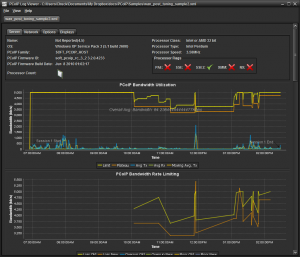
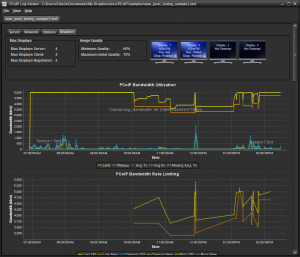
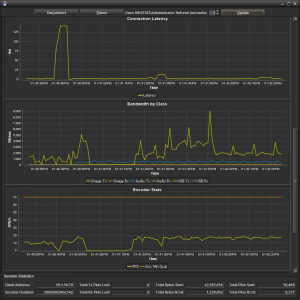
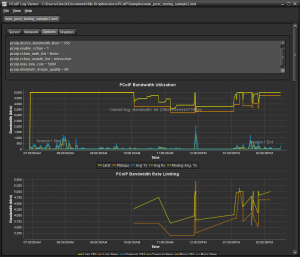
Das sieht schon mal sehr viel versprechend aus. Hoffen wir, dass das Tool kostenlos ist und bald veröffentlicht wird 😉
Nutzliches Tool für vMware Ubersicht

vKernel hat ein neues kostenloses Tool veröffentlicht – vScope. Dieses soll vorallem zur Übersicht dienen, wie man in dem Screenshot auch schon sehen kann.
Relative eindeutige Statusanzeigen durch Grün/Rot/Orange Felder. Ich werde es die Tage mal ausprobieren und noch weiter darüber schreiben.
Auszug von der Hompeage über die Funktionen:
- Visualize Performance, Capacity & Efficiency Across an Environment
- Identify VM Performance Issues Across an Environment
- Spot Host Performance Problems Across an Environment
- Find Host Capacity Issues Across an Environment
- Identify VM Resource Efficiency Issues Across an Environment
- Spot Inefficient Datastores Across an Environment
- Project environment health onto a data center NOC screen
- See All VMs, Hosts and Datastores Across Many vCenters and Data Centers

Link zur Webseite: http://www.vkernel.com/products/vscope-explorer
Howto: Change Windows Font Size in a Vmware View 5 VM
Hallo zusammen,
wer Virtuelle Desktops mit Zero-Clients einsetzt wird schon gemerkt haben, dass Einstellungen wie z.B. Auflösung, Monitor Position oder Tastatur & Mauseinstellungen nicht direkt in der VM gemacht werden, sondern vom Client/Host vorgegeben werden. In meinem Fall lässt sich das über das OSD der Samsung NC240 Zero-Clients einstellen.
Jedoch fehlt dort die Möglichkeit die Windows-Schriftgröße abzuändern.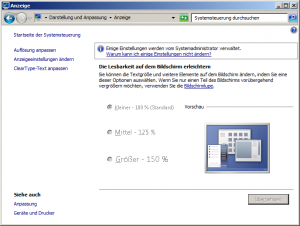
Dies kann man nach Absprache mit dem Vmware Support jedoch per GPO-Registry Key abändern:
Can you modify (if not present create) this registry value..? HKCU\Control Panel\Desktop\LogPixels Here are the different values and their meanings : - Decimal : 96 ==> 100% - Decimal : 120 ==> 125% - Decimal : 144 ==> 150% You should be able to apply this via GPO, at user level.
In meiner GPO sieht das dann so aus:
Damit nicht direkt jeder User die Schriftart vergrößert bekommt, habe ich diese Gruppen abhängig gemacht.
Mal sehen ob demnächst ein Firmware Update von Teradici dazu kommt.
Gruß
Cons
Nachtrag: Vmware KB kommt in den nächsten Stunden : http://kb.vmware.com/selfservice/microsites/search.do?language=en_US&cmd=displayKC&externalId=2009016